نحوه تغییر آدرس IP در ویندوز
آموزش تغییر آی پی در ویندوز
آدرس IP سیستم شما منحصر به فرد بودن رایانه شخصی شما را تعیین می کند. هر سیستم مجهز به یک آدرس IP است که با استفاده از آن می توانید مکان سیستم را به راحتی ردیابی کنید. اما بیشتر اوقات ، شما نیاز به تغییر آدرس IP سیستم خود را احساس می کنید. تنها کاری که باید انجام دهید این است که چند کار ساده را دنبال کنید تا آدرس IP سیستم خود را تغییر بدهید.
آدرس IP یک آدرس عددی ۳۲ بیتی است که به صورت چهار شماره ای که براساس دوره های رایانه شخصی جدا می شوند ، ظاهر می شود. برخی از خط مشی های IP ممکن است از شما بخواهد آدرس IP را تغییر دهید ، حتی برای اهداف امنیتی و یا استفاده از سایت های مسدود شده.
نکته : این آموزش در ویندوز ۱۰ ارائه شده است، ولی شما می توایند توسط آن در ویندوزهای ۸ و ۷ هم آدرس IP خود را تغییر بدهید.
توصیه می شود :
مراحل تغییر آدرس IP در ویندوز ۱۰ و ۸ و ۷
مرحله ۱
- برای شروع ، در سمت راست پایین دسک تاپ خود ، نماد اینترنت را در نوار وظیفه پیدا خواهید کرد. روی آن راست کلیک کنید. و گزینه Open Network and sharing sharing را انتخاب کنید.
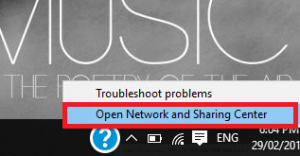
مرحله ۲
- پنجره ای در کنترل پنل باز می شود. اکنون در قسمت سمت راست گزینه ای با نام View your active networks را پیدا خواهید کرد. در زیر آن ، گزینه Connections شبکه ای را که در حال حاضر به آن وصل هستید را تعیین می کند. روی آن کلیک کنید.
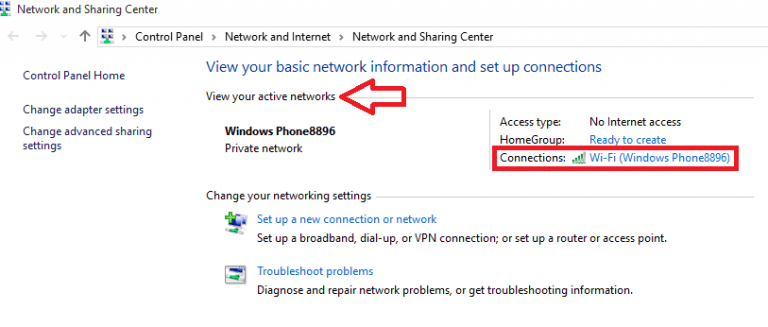
مرحله ۳
- پنجره با عنوان وضعیت اتصال Wi-Fi / Wireless Network باز می شود. در زیر آن گزینه Properties را پیدا خواهید کرد . روی آن کلیک کنید.
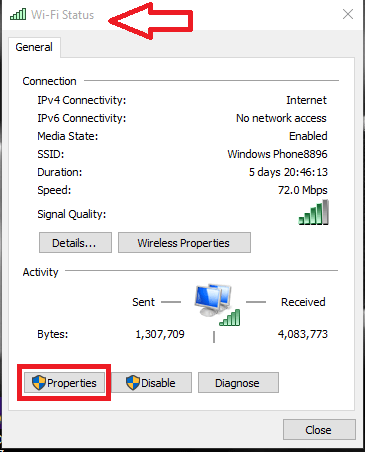
مرحله ۴
- همانطور که در تصویر زیر نمایش شده است ، پنجره Wi-Fi Properties باز می شود. روی جعبه ای که در سمت پایین وجود دارد ، گزینه Internet Protocol Version 4 (TCP / IPv4) را علامت بزنید. این گزینه پروتکلی را نمیاش می دهید که اینترنت شما برای انتقال داده در شبکه استفاده می کند. اکنون گزینه Properties را در زیر آن انتخاب کنید.
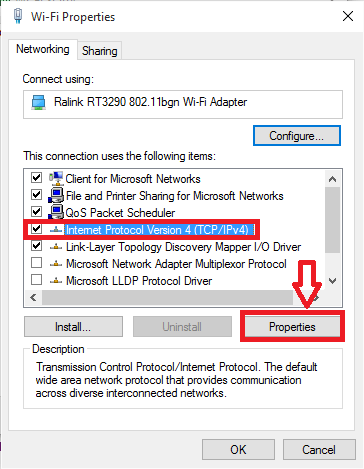
مرحله ۵
- گزینه Use the following IP address به طور خودکار آدرس IP را بدست می آورد. برای انجام کار مورد نظر ، باید گزینه استفاده از آدرس IP زیر را انتخاب کنید . جزئیات مورد نیاز مانند آدرس IP ، و Subnet mask و Default gateway را در جعبه های متن ارائه شده پر کنید. پس از انجام این کار بر روی دکمه OK کلیک کنید.
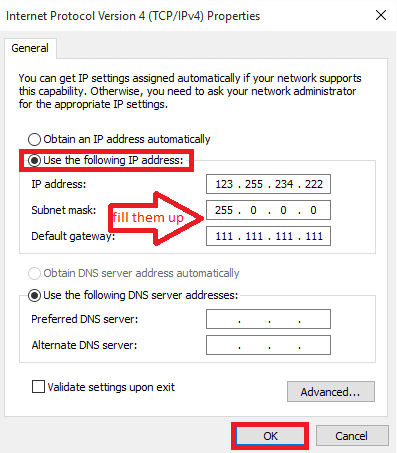
خودشه. امیدواریم که این مقاله مفید واقع شده باشید.












دیدگاه ها